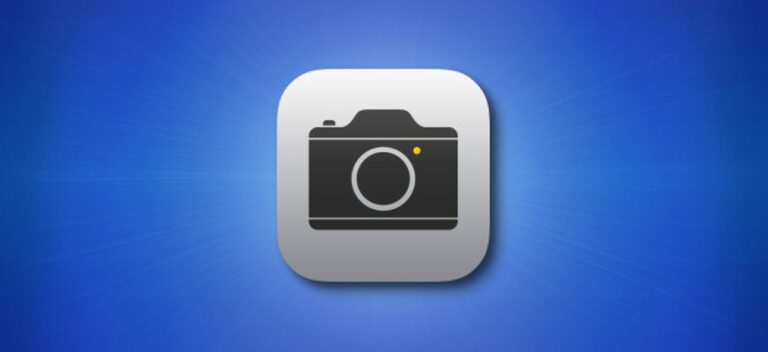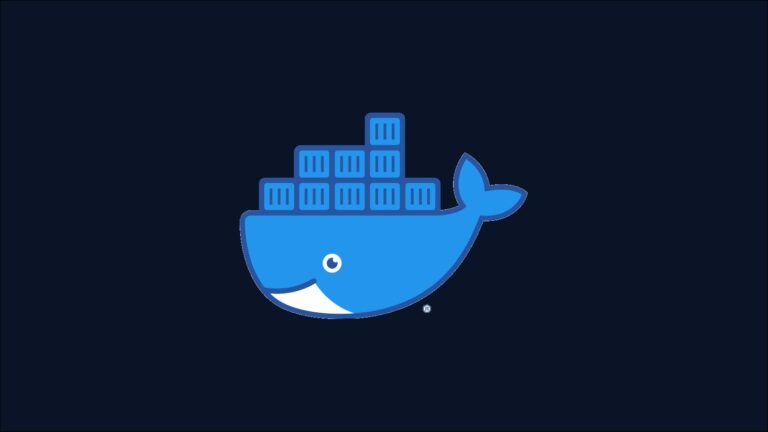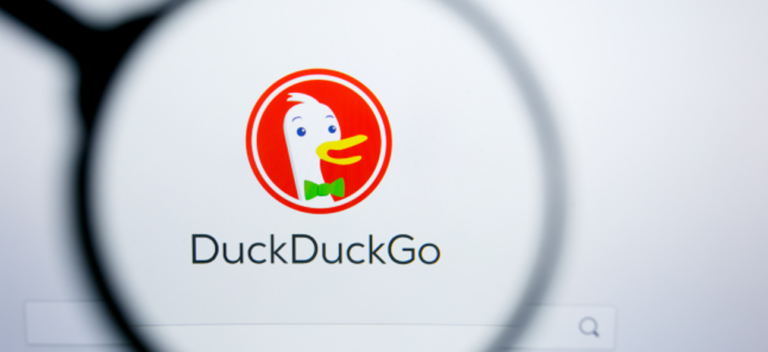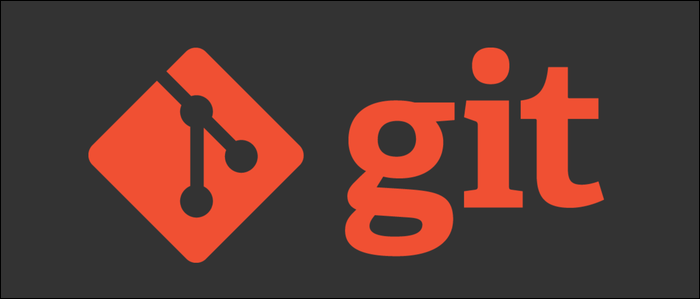Как использовать режим вместе в Microsoft Teams в Интернете

Использование виртуальных фонов в Microsoft Teams действительно вносит разнообразие в вашу видеоконференцию, но макет сетки остается прежним. Измените его с помощью режима «Вместе», поместив всех участников вызова в единую виртуальную сцену. Вот как им пользоваться.
В режиме вместе видео участников собрания Microsoft Teams отображаются в общей виртуальной среде, подобной сцене. К сожалению, на момент написания статьи в июле 2021 года режим вместе предлагает только одну сцену для веб-версии Microsoft Teams.
Программы для Windows, мобильные приложения, игры - ВСЁ БЕСПЛАТНО, в нашем закрытом телеграмм канале - Подписывайтесь:)
Переключение с макета в виде сетки может помочь вам сделать видеозвонки более увлекательными или необычными. Вы получаете единый унифицированный вид среды вместо сетки, состоящей из настраиваемых фонов. Режим вместе можно использовать с веб-версией Microsoft Teams в Microsoft Edge и Google Chrome.
Примечание. На момент написания этой статьи в июле 2021 года режим «Вместе» в Microsoft Teams для Интернета все еще находится на стадии предварительного просмотра и может привести к сбою или случайной остановке работы.
Активируйте режим вместе в Edge и Chrome
Открыть Команды Microsoft веб-приложение в Microsoft Edge или Google Chrome и войдите в систему. Нажмите кнопку «Meet Now», чтобы начать новую встречу, или нажмите кнопку «Присоединиться», чтобы присоединиться к текущей.

Как только вы войдете в собрание, выберите значок многоточия (трехточечное меню) на плавающей панели, чтобы получить дополнительные параметры.

Выберите «Режим вместе». Его можно было бы назвать «Режим вместе (предварительный просмотр)».

Ваш макет сетки по умолчанию переключится на сцену, подобную зрительному залу, показывая каждого участника на своем месте.

Использование режима «Вместе» меняет то, как вы видите других людей на собрании, не сообщая им об этом. Таким образом, это представление доступно вам, но если другие захотят его увидеть, им придется включить его на своей стороне.
Вот как вы можете превратить видеозвонки в забавные и неформальные ситуации в Microsoft Teams в Edge или Chrome, по крайней мере, для себя.
Программы для Windows, мобильные приложения, игры - ВСЁ БЕСПЛАТНО, в нашем закрытом телеграмм канале - Подписывайтесь:)